简单几步解决win10移动鼠标一卡一卡的问题
鼠标是在使用电脑时必不可少的设备,但是在长期的使用中难免会出现一些问题。最近就有用户反映说自己的win10电脑出现了移动鼠标一卡一卡的情况,该怎么解决呢?下面小编就为大家分享了win10移动鼠标一卡一卡的具体解决方法,一起往下看吧。
推荐下载:windows10免激活系统下载
解决方法如下:
1、垫一个柔软的鼠标垫。
如果鼠标直接放在桌面上或者只是草草垫上一本书之类的,鼠标的移动会受到很大影响。

2、整理一下鼠标线。
鼠标线常常会跟键盘,显示器等线路纠缠在一块,也会影响操作时的感觉,把几根线分开即可。
3、无线鼠标操作出现延迟很正常,如果影响到了游戏感觉可以吧鼠标用数据线和电脑连接起来。
4、进入控制面板,单击“查看设备和打印机”
5、点击“鼠标”的图形选项。
6、右键后选择“鼠标设置”
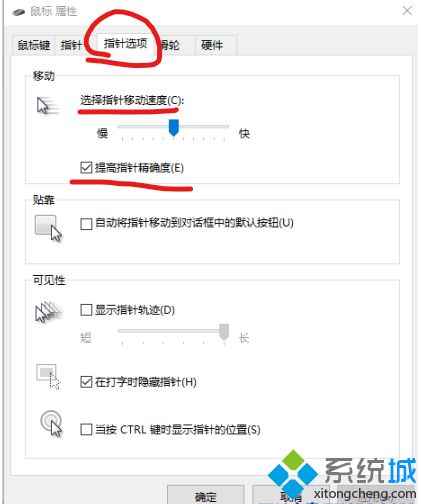
如果你感觉鼠标移动太慢,不够灵敏,那么不妨调整下鼠标的移动速度,这样移动鼠标也不会一卡一卡了。
win10移动鼠标一卡一卡的具体解决方法就为大家分享到这里啦,有出现同样情况的可以参考上面的方法来解决哦。
我告诉你msdn版权声明:以上内容作者已申请原创保护,未经允许不得转载,侵权必究!授权事宜、对本内容有异议或投诉,敬请联系网站管理员,我们将尽快回复您,谢谢合作!










